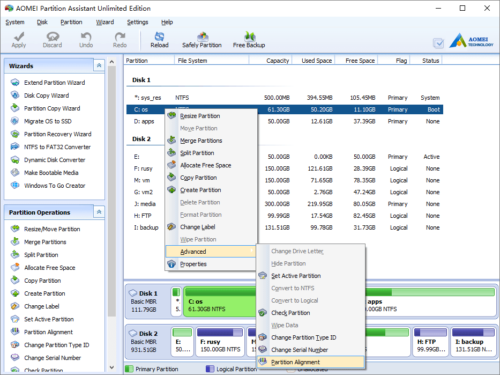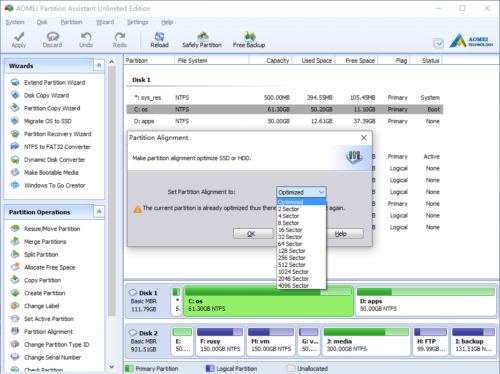Partitionsausrichtung
Partitionsausrichtung
Bezieht sich auf den Startort des logischen Blocks (LBA) oder vom Betriebssystem erstellte Sektorpartition.
Fehlausrichtung:
Bedingung, bei der der Start des vom Host-Dateisystem und / oder der Softwareanwendung verwendeten logischen Sektororts nicht mit dem Startort des physischen Sektors auf einem übereinstimmt Erweitertes Format Festplatte. Eine Fehlausrichtung kann zu einer Verschlechterung der Leistungsfähigkeit des auf der AF-Festplatte installierten Systems führen.
Problem mit der Fehlausrichtung:
Die Festplattenleistung ist möglicherweise langsamer als erwartet, wenn Sie mehrere Festplatten in Microsoft Windows Server 2003, Microsoft Windows XP und Microsoft Windows 2000 verwenden. Beispielsweise kann die Leistung nachlassen, wenn Sie ein hardwarebasiertes redundantes Array unabhängiger Festplatten (RAID) verwenden. oder ein softwarebasiertes RAID.
Dieses Problem kann auftreten, wenn der Startort der Partition nicht an einer Streifeneinheitengrenze in der Festplattenpartition ausgerichtet ist, die auf dem RAID erstellt wurde.
Warum Partition neu ausrichten?
Ein Volumencluster kann über einer Streifeneinheitsgrenze anstelle neben der Streifeneinheitsgrenze erstellt werden. Dies liegt daran, dass Windows einen Faktor von 512 Byte verwendet, um Volume-Cluster zu erstellen. Dieses Verhalten führt zu einer falsch ausgerichteten Partition. Auf zwei Datenträgergruppen wird zugegriffen, wenn ein einzelner Volume-Cluster auf einer falsch ausgerichteten Partition aktualisiert wird.
Windows erstellt Partitionen, die auf einer vordefinierten Anzahl von Sektoren basieren. Der Startspeicherort für eine Festplattenpartition in Windows Server 2003 ist entweder der 32. oder der 64. Sektor, abhängig von den Informationen, die dem Betriebssystem vom Massenspeichercontroller angezeigt werden.
Problem mit der Partitionsausrichtung auf SSD
Wenn du schon hast auf eine SSD migriertMöglicherweise haben Sie nicht bemerkt, dass Sie die Leistung durch falsch ausgerichtete Partitionen beeinträchtigen. Eine normale Festplatte startet normalerweise ihre erste Partition nach 63 leeren Blöcken, während SSDs 64 Datenblöcke für eine optimale Leistung benötigen. Dies bedeutet, dass Ihre SSD manchmal, wenn sie von einem anderen als dem Windows-Installationsprogramm formatiert wurde, falsch ausgerichtet werden kann und Daten viel langsamer als beabsichtigt überträgt. Durch Ausrichten der Partition können Sie die Lese- und Schreibgeschwindigkeit der Festplatte verbessern.
So stellen Sie fest, ob Ihre Partitionen korrekt ausgerichtet sind
Um festzustellen, ob Ihre Partitionen korrekt ausgerichtet sind, klicken Sie auf das Startmenü, geben Sie "Msinfo32" ein und gehen Sie dann zu Komponenten> Speicher> Festplatten. Suchen Sie in der Liste nach Ihrer SSD und suchen Sie den Eintrag "Partition Starting Offset". Wenn diese Zahl durch 4096 teilbar ist (dh wenn die Division durch 4096 einer ganzen Zahl und nicht einer Dezimalzahl entspricht), ist Ihre Partition korrekt ausgerichtet. Wenn nicht, müssen Sie es neu ausrichten.
Wie werden Partitionen ausgerichtet?
Starten Sie das Programm, klicken Sie mit der rechten Maustaste auf die Partition, die Sie ausrichten möchten, und wählen Sie dann "Erweitert"> "Partition ausrichten".
Im Popup-Fenster können Sie den Ausrichtungssektor so einstellen, dass er ausgerichtet wird. Wir empfehlen SSD-Benutzern, die Partition im Sektor 2048 auszurichten. Sie können auch die Standardgröße verwenden.
Klicken Sie auf OK und kehren Sie zum Hauptfenster zurück. Klicken Sie oben links auf die Schaltfläche „Übernehmen“, um fortzufahren.
Hinweis:
- Wenn die Partition bereits korrekt ausgerichtet ist, wird beim Ausrichten der Partition die Meldung "Die aktuelle Partition wurde am ausgewählten Sektor ausgerichtet und muss nicht erneut ausgerichtet werden" angezeigt.
- Bevor Sie eine Partitionsausrichtungsaufgabe ausführen, empfehlen wir Ihnen dringend, zu überprüfen, ob auf dieser Partition Fehler vorliegen. Führen Sie die folgenden Schritte aus, um die Partition zu überprüfen: Klicken Sie mit der rechten Maustaste auf die Partition> "Erweitert"> "Partition prüfen".
- Durch Ausrichten der Partition wird der Speicherort der Daten auf dieser Partition neu angepasst. Wenn Ihre Partition eine große Datenmenge enthält, dauert die Fertigstellung lange. Sie sehen die geschätzte Zeit des Vorgangs, nachdem Sie auf „Übernehmen“ geklickt haben.
- Sie können Ihre Partition auch beim Kopieren ausrichten, indem Sie die Option "Leistung für SSD optimieren" aktivieren, wenn Ihre Zielfestplatte im SSD-Format vorliegt.
- So weisen Sie freien Speicherplatz neu zu
- So ändern Sie die Größe der Partition
- So verschieben Sie eine Partition
- So führen Sie eine Partition zusammen
- So teilen Sie die Partition
- So konvertieren Sie eine logische Partition in eine primäre Partition
- So konvertieren Sie die primäre Partition in logisch
- So konvertieren Sie zwischen MBR und GPT
- So ändern Sie die Partitionstyp-ID
- So ändern Sie die Seriennummer
- So erstellen Sie MBR neu
- So richten Sie die Partition aus